こちらでは Windows のパソコンで最小化したウィンドウを自動でミュートにしてくれるアプリをご紹介します、使用するのは「アクティブでは無い(現在開いていない)ウィンドウをミュートにする」でもご紹介した「Background Muter」ですね、こちらのアプリを使用すると最前面で使用していない非アクティブなウィンドウのサウンドを自動でミュート(消音)にしてくれるので、使用中の最前面のウィンドウのサウンドだけを再生してくれるとても便利なアプリなのですが、設定を変更することで最小化したウィンドウのサウンドをミュートにする事もできるんですよね、ちなみにアプリの導入方法は「アクティブでは無い(現在開いていない)ウィンドウをミュートにする」で、最初に変更しておきたいオススメの設定などは「「Background Muter」の最初に変更しておきたいオススメ設定」でご紹介していますのでご覧ください、ただし注意点がひとつあってアクティブなウィンドウ以外をミュートにする機能の方は問題ないのですが、最小化したウィンドウをミュートにする機能は上手く動作しないアプリがいくつかあったのですよね、ですのですべてのアプリのウィンドウを最小化でミュートにできる訳では無いみたいですのでその点はご注意ください。
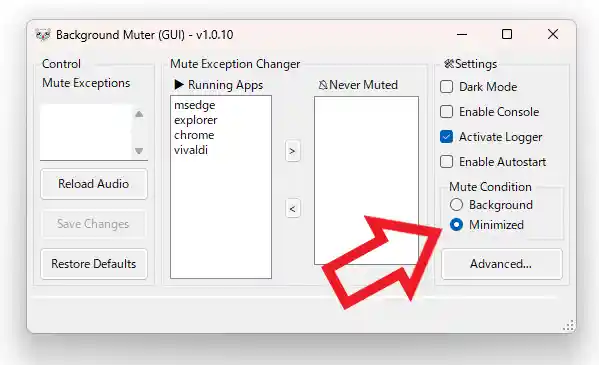
まずは「Background Muter」をダウンロードしたらアプリを開いて設定を変更しましょう、ウィンドウ右端の「Settings」の項目の「Mute Condition」から「Minimized」を選択してください、これで最小化したウィンドウを自動でミュート(消音)にしてくれるようになります、最後に設定の変更を保存するために「Save Changes」ボタンをクリックしましょう。
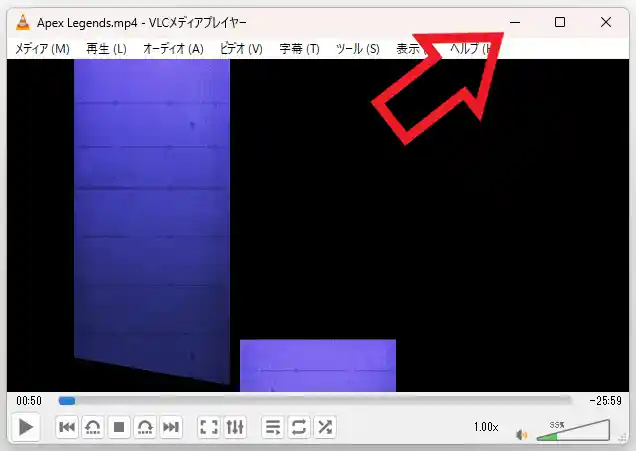
では実際にアプリのウィンドウを最小化してミュートになるか試してみます、ウィンドウを最小化するにはウィンドウ右上の「最小化」ボタンをクリックするだけですね、上の画像の矢印のボタンが最小化ボタンです、試しに動画を再生中の「VLC」を最小化してみたのですが問題なくミュートにする事ができました、ちなみに「MPC-HC」や「MPC-BE」でも特に問題は無かったです。
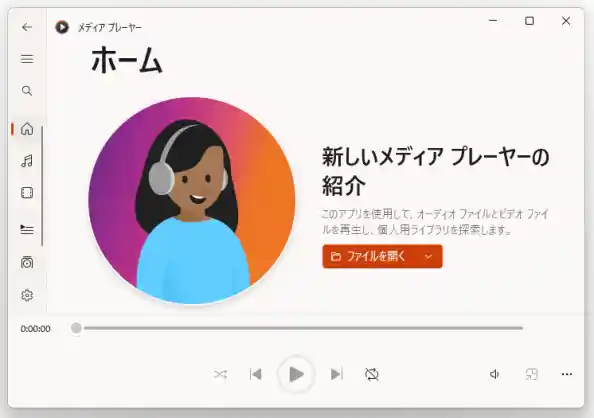
逆に上手く動作しなかったのはウインドウズに標準で搭載されているプレイヤーアプリですね、「メディアプレイヤー」や「Windows Media Player(従来版)」はウィンドウを最小化してもミュートにすることはできませんでした。
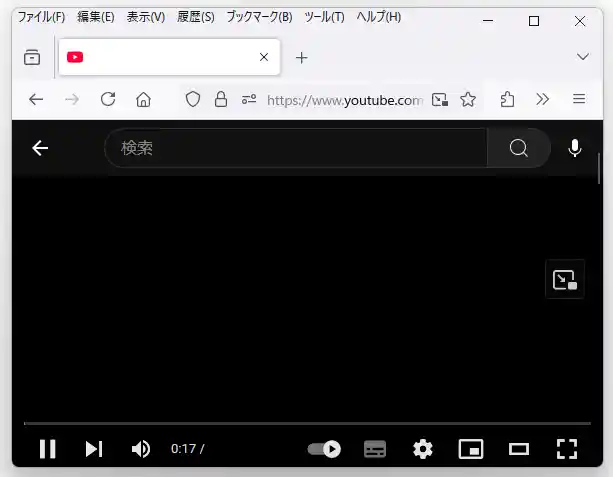
次にブラウザで YouTube の動画を再生してウィンドウの最小化でミュートになるかも確認してみたところ、Firefox では問題なく最小化でミュートにする事ができたのですが。
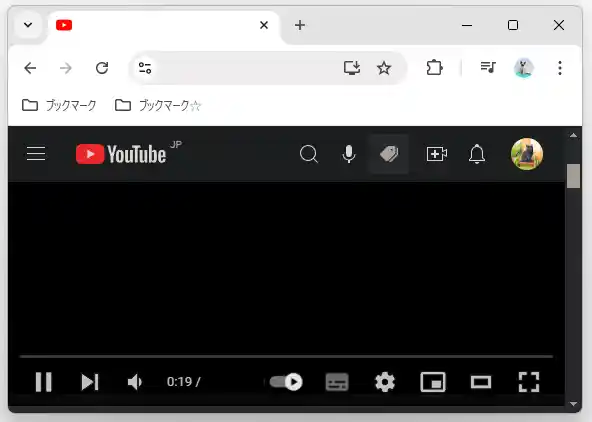
Chrome や Edge などの Chromium 系のブラウザでは上手く動作しなかったんですよね、ちなみにゲームもいくつか試してみたのですが同じように上手く動作するゲームと動作しないゲームがありましたので、上手く動作しないタイプのアプリも結構数が多そうです、これらのアプリもアクティブなウィンドウ以外をミュートにする方の機能ならミュートになってくれるんですけどね。
「Background Muter」に関する記事は↓のページの下部にリンクをまとめてあります。

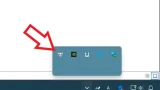
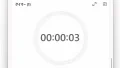
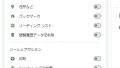
コメント